「PDF出力モード」タブでは、「プリンタ装置」タブで「PDFファイル出力ソフト」を選択した場合の出力ファイルを設定します。
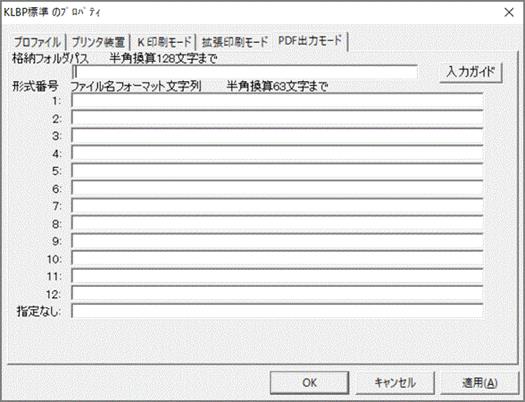
PDFファイルを格納するフォルダへの絶対パスを半角換算128文字以内で指定します。
パス区切り文字は円記号[¥]を推奨します。
文字列の終端のパス区切り記号は付加しなくてもかまいません。
格納フォルダパスが未入力の場合、Windows(R)の「ドキュメント」フォルダに格納します。
ネットワーク先のフォルダに出力する場合は、事前にWindows(R)の機能によりネットワークドライブの割り当てを行ってください。
無効なパスを指定した場合、出力処理は行われずホストにエラーを通知します。
以下についての説明を表示します。
・格納先フォルダパス
・ファイル名フォーマット文字列に入力する文字列
・格納先フォルダへのアクセスエラーが発生した場合の確認事項
形式番号はPDFファイル出力時に採用する「PDFファイル名フォーマット文字列」を指定する番号です。形式番号は次の方法で指定します。
(a)「拡張印刷モード」タブの「その他の動作」で指定したPDFファイル形式($n)の番号 (b) ホストの「排出スタッカ」指定 (プリンタファイル記述の@STACKER)の番号 ※ |
両方で有効な番号を指定した場合は端末側設定(a)が優先となります。
端末側設定(a)、ホスト側設定(b)両方の指定がない場合は「指定なし」の欄のフォーマットが採用されます。
※ PDF出力モードに関するホストからの指定の詳細は本製品のソフトウェア説明書をご覧ください。
PDFのファイル名を生成するためのフォーマット文字列を半角換算63文字以内で指定します。
ファイル名フォーマット文字列が空欄の場合は、後述の「既定のフォーマット」のファイル名で生成します。
また、「既定のフォーマット」を使用せずファイル名を指定した場合でも、後述の「既定のタイムスタンプ」を自動的に付加します。
ファイル名には任意の文字列を指定できますが、Windows(R)のファイル名として扱えない文字は入力しないでください。
扱えない文字を入力しようとすると、これらの文字の一覧をメッセージ表示しますので修正してください。
ただし、スラッシュ文字("/")は次のように予約語で使用するため入力できますが、予約語以外で入力されたスラッシュ文字は無視されます。
ファイル生成日時関連 | ||||||||||||||||||||||||||||||||||||||||||||||||||||||||||||||||
※2021年12月31日23時59分59秒の場合
・予約語の半角/全角の指定に対応した結果が生成されます。 | ||||||||||||||||||||||||||||||||||||||||||||||||||||||||||||||||
例:「/A」の場合は半角の年号、「/A」は全角の年号が表示されます。 | ||||||||||||||||||||||||||||||||||||||||||||||||||||||||||||||||
・和暦対応:西暦年下2桁からnn※を減算後の2桁数字で生成されます。 | ||||||||||||||||||||||||||||||||||||||||||||||||||||||||||||||||
※nn は半角で指定してください。(全角数字を生成したい場合でもnnは半角です) 例:和暦「令和」の場合は「J18」を指定します。 2021年に令和3年と算出する場合、「J18」を指定すると、21-18=3となります。 | ||||||||||||||||||||||||||||||||||||||||||||||||||||||||||||||||
注意 ファイル名には自動的に「既定のタイムスタンプ」が付加されます。 ファイル名に任意の日時を指定するため、「既定のタイムスタンプ」を付加したくない場合には予約語”/U”(既定のタイムスタンプ抑止)を指定してください。 | ||||||||||||||||||||||||||||||||||||||||||||||||||||||||||||||||
その他の予約語 | ||||||||||||||||||||||||||||||||||||||||||||||||||||||||||||||||
・スプールファイル名埋め込み | ||||||||||||||||||||||||||||||||||||||||||||||||||||||||||||||||
予約語”/N”が有効になる条件、指定できる桁数や文字種については、本製品のソフトウェア説明書をご覧ください。 | ||||||||||||||||||||||||||||||||||||||||||||||||||||||||||||||||
・既定のタイムスタンプ抑止 | ||||||||||||||||||||||||||||||||||||||||||||||||||||||||||||||||
| ||||||||||||||||||||||||||||||||||||||||||||||||||||||||||||||||
注意 予約語"/U"に関する注意事項
| ||||||||||||||||||||||||||||||||||||||||||||||||||||||||||||||||
自動的に生成するPDFファイルは次のフォーマットを使用します。 | ||
| ||
自動的に付加するタイムスタンプは次のフォーマットで付加します。 | ||
| ||
【ファイル名フォーマット文字列の指定例】 | |||||||
以下、2021年7月28日9時34分56秒 にファイルを出力した場合に生成されるPDFファイル名を示します。スプールファイル名はASPホストで指定します(前述予約語の"N"を参照)。 (1) ファイル名フォーマット文字列を指定せず、既定のフォーマットのファイル名を使用 | |||||||
| |||||||
(2) 任意のファイル名+既定のタイムスタンプを使用 | |||||||
| |||||||
(3) 任意のファイル名+任意のフォーマットのタイムスタンプ(西暦)を使用 | |||||||
| |||||||
(4) 任意のファイル名+任意のフォーマットのタイムスタンプ(和暦)を使用 | |||||||
| |||||||
(5) ホストのスプールファイル名を使用して任意の値(例えば出力時のプロフィール名)を埋め込んだファイル名+既定のタイムスタンプを使用 | |||||||
| |||||||
(6) ホストのスプールファイル名を使用して任意の値(例えば帳票区分)を埋め込んだファイル名+既定のタイムスタンプを使用 | |||||||
| |||||||
(7) ホストのスプールファイル名を使用して任意の値(例えば年月日)を埋め込んだファイル名+既定のタイムスタンプを使用 | |||||||
| |||||||
(8) 冗長指定時(参考) | |||||||
| |||||||

PDFファイル出力機能の注意事項を以下に示します。
◆PDFファイルのプロパティ情報 | |||||
プロパティ情報設定機能(タイトルや作成者等)、PDFファイルへのパスワード設定機能はありません。 PDFファイルのプロパティ情報はPDFファイル出力ソフトに依存します。 <「Microsoft Print to PDF」の設定例> | |||||
・タイトル :接続名(新しい接続を作成時のアイコン名) ・作成者 :Windows(R)へのログインユーザ名 | |||||
◆PDFファイルに埋め込める文字 | |||||
本製品が生成するPDFファイルはASPホストの帳票を電子ファイル化したものであるため、 LBP印刷と同様にホストの日本語体系であるJEFコードの文字を全文字印刷(表示)できます。 ただし、次の制限があります。 | |||||
1)書式罫線文字の点線部分が実線に見えます。 2)矢印文字(JEFコード7BCEHの矢印「←」、7BCFHの矢印「↑」)における線の延長部分がずれます。 (書式罫線文字が連続した場合ずれが発生します) 3) 出力したPDFファイルの文字検索とコピー利用には次の制限があります。 ホストの日本語体系であるJEFコードは次の種類に分類されています。 | |||||
a)JIS域の文字 b)JEF拡張文字 c)ユーザ定義文字 | |||||
本製品が出力するPDFファイルの文字は、すべてPC用のコードに変換して埋め込みますが、b)、c)の文字については一時的なコードに変換します。したがって、PDFファイルの閲覧では正しい文字を表示しますが、その文字が一時的なコードで埋め込まれていた場合、文字検索やコピーには利用できません。 一時的なコードの文字をコピーし、貼り付けを行うと表示は不定(文字化け)となります。 本製品が出力したPDFファイルから文字をコピーする際は、貼り付けた文字をすべて確認し、必要ならコピー後に修正してください。 | |||||
◆PDFファイルの分割・結合について | |||||
PDFファイルを分割・結合する機能はありません。 | |||||
◆スプールファイルの分割出力について | |||||
ASPホストでセパレータを指定した場合の表紙帳票は、帳票本体とは別のPDFファイルとして出力されます。 また、ASPホストのスプールファイルがひとつの帳票でも、ファイル途中で、用紙サイズ、用紙方向、ページ行数、行間隔が変化する場合はそれぞれの同一設定の連続したページが1つのPDFファイルとして出力されます。 | |||||
◆給紙口指定(カセット指定)と両面印刷について | |||||
PDFファイルの出力では給紙口の選択や用紙への両面に印刷する動作は存在しないため、これらの指定は次の動作になります(拡張印刷モードの「置換する印刷動作」を含みます)。 なお、拡張印刷モードの「ホストからの指定」は有効ですのでご利用ください。 ・給紙口:どの給紙口の選択動作もエラーとならずPDFファイルに出力します。 ・両面印刷:表裏を区別せずページ連続してPDFファイルに出力します。 ただし、紙の場合と同様に裏面シフト(余白量)が反映された印刷域になります。 | |||||
例) 4ページのデータを両面印刷 LBPの場合:用紙1[表面(余白A),裏面(余白B)],用紙2[表面(余白A),裏面(余白B)] PDFの場合:ファイル[表面(余白A),裏面(余白B),表面(余白A),裏面(余白B)] | |||||
◆格納フォルダの容量チェックについて | |||||
本製品ではPDFファイルの出力中にストレージの空きがゼロになることを防止するため、空き容量が約50MB未満である場合はファイル出力を開始せず、「PDFファイルの格納先フォルダのストレージ容量不足です」旨の警告メッセージをポップアップ表示し、ASPホストにはエラーを通知します。 | |||||
例1) 残52MBでは51MBのPDFファイルでも出力できます。 例2) 残48MBでは小さいデータであってもPDFファイルは出力できません。 | |||||
![]()